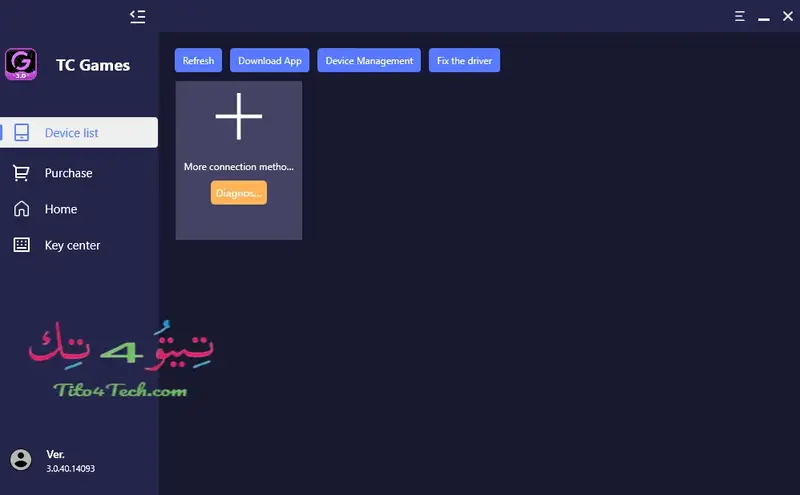
TC Games هو برنامج لعرض شاشة Android لأجهزة الكمبيوتر التي تعمل بنظام Windows، والذي يمكنك من خلاله لعب ألعاب Android على جهاز الكمبيوتر الخاص بك. تحكم مثالي بلوحة المفاتيح والفأرة وأسرع من جهاز المحاكاة. سهل الاستخدام للغاية، ببضع خطوات فقط يمكنك تشغيل ألعاب الحركة أو الإستراتيجية المفضلة لديك من هاتفك المحمول الذي يعمل بنظام Android. اعرض جهازك اللوحي أو الهاتف الذكي على شاشة Windows الخاصة بك اليوم.
بعد تثبيت TC Games على جهاز الكمبيوتر الخاص بك، تحتاج إلى توصيل هاتفك المحمول بمنفذ USB. لاحقًا، يمكنك بسهولة ضبط وتخصيص الدقة حتى 1080 بكسل و60 إطارًا في الثانية. تسجيل عالي الدقة وإيقاف مؤقت واستعادة في أي وقت. تحكم باستخدام لوحة مفاتيح وفأرة سطح المكتب. أداة رائعة وبسيطة لأولئك الذين يحبون سهولة وراحة أجهزة الكمبيوتر للعب الألعاب. يدعم جميع أنظمة Windows السائدة ومتوافق مع 99% من هواتف Android. يشغل وحدة المعالجة المركزية بنسبة أقل من 5%.
تمت إضافة مفاتيح اتجاه وضع عصا التحكم W/A/S/D، والتي يمكنها ضبط حساسية اللمس لمحاكاة عملية لمس الإصبع. بالنسبة للعبة PUBG Mobile، يمكن للمستخدمين تكبير حدود نطاق التحكم لمفاتيح الاتجاه W/A/S/D في تعيين المفاتيح، والتحقق من خيار Shift Binding، ثم يمكنهم استخدام w+shift للتشغيل.
مفتاح الحركة المنظورية، يمكنه تحريك زاوية الرؤية بسرعة في الألعاب ثلاثية الأبعاد. استعادة الاختصار، استخدم Ctrl+F5 لاستعادة جميع المفاتيح والفأرة إلى الحالة الأولية غير المستخدمة. يمكن للإسقاط السريع ومسح رمز الاستجابة السريعة عرض هاتف Android بسرعة على الكمبيوتر الشخصي. مفتاح الماكرو هو زر قابل للبرمجة، من خلال تحرير مفتاح الماكرو يمكن جعل الزر يؤدي إجراءات متعددة.
بناءً على سنوات من البحث والتطوير في مجال الإسقاط على الشاشة والتحكم في الجهاز، حققت Sigma Resources & Technologies عرض الشاشة حتى 60 إطارًا في الثانية بدقة شاشة 1080 بكسل. اليوم، أصبحت Sigma خبيرة في إسقاط الشاشة والتحكم في الجهاز للأجهزة المحمولة وأجهزة الكمبيوتر والتلفزيون وأجهزة العرض. تم إنشاء TCGames باستخدام خاصية النسخ المتطابق السريع للشاشة والتحكم السريع في الجهاز من Sigma للسماح للمستخدمين بالاستمتاع بالألعاب المحمولة على شاشة الكمبيوتر الكبيرة ولوحة المفاتيح والفأرة. كما يوفر إمكانية البث المباشر.
المميزات الرئيسية لبرنامج TC Games
-
عرض الشاشة
يسمح للمستخدمين بعرض شاشة هواتفهم الذكية أو أجهزتهم اللوحية التي تعمل بنظام Android على جهاز كمبيوتر يعمل بنظام Windows في الوقت الفعلي، مما يضمن عرضًا عالي الجودة وخاليًا من التأخير.
-
تسجيل الألعاب
يمكن للمستخدمين تسجيل جلسات اللعب أو البرامج التعليمية أو أي نشاط آخر على الشاشة بسهولة. يوفر إعدادات تسجيل مختلفة، بما في ذلك تعديلات الدقة ومعدل الإطارات.
-
التحكم بلوحة المفاتيح والفأرة
إحدى الميزات البارزة للتطبيق هي قدرته على محاكاة عناصر التحكم باللمس على الكمبيوتر باستخدام لوحة المفاتيح والفأرة، مما يوفر تجربة لعب أكثر دقة واستجابة.
-
تعيين مفاتيح قابلة للتخصيص
يمكن للمستخدمين تخصيص تعيين المفاتيح لتعيين عناصر تحكم معينة على الشاشة لمفاتيح لوحة المفاتيح أو أزرار الماوس، مما يجعل من الملائم لعب الألعاب التي تم تصميمها في الأصل للشاشات التي تعمل باللمس.
-
لعب سلس
تم تحسين الأداة للأداء، مما يضمن اللعب السلس والسلس، حتى للألعاب التي تتطلب موارد كثيفة.
-
دعم البث المباشر
يمكن للاعبين ومنشئي المحتوى استخدام TC Games لبث جلسات اللعب على الهاتف المحمول مباشرة على منصات مثل Twitch أو YouTube أو Facebook.
-
دعم الأجهزة المتعددة
يدعم أجهزة Android المتعددة في وقت واحد، مما يسمح للمستخدمين بالتبديل بين الأجهزة بسلاسة.
إيجابيات وسلبيات برنامج TC Games
✔️ إمكانية ممتازة لعرض الشاشة والتسجيل.
✔️ تحكم دقيق بلوحة المفاتيح والفأرة لألعاب Android.
✔️ واجهة سهلة الاستخدام.
✔️ دعم البث المباشر.
✔️ دعم أجهزة متعددة.
❌ خيارات محدودة للعرض اللاسلكي.
❌ قد تواجه بعض الأجهزة مشكلات في التوافق.
❌ الوصول إلى الميزات الكاملة تتطلب الإصدار المدفوع.
واجهة مستخدم TC Games
واجهة المستخدم للبرنامج سهلة الاستخدام وبديهية. توفر سهولة الوصول إلى جميع الميزات الأساسية، بما في ذلك عرض الشاشة والتسجيل وتعيين المفاتيح وإدارة الجهاز. الواجهة مصممة بشكل جيد، مع أيقونات واضحة وخيارات يسهل التنقل بينها، مما يجعلها مناسبة للمبتدئين والمستخدمين ذوي الخبرة.
تثبيت وإعداد TC Games
- قم بتنزيل برنامج عرض الشاشة من الموقع الرسمي أو Tito4Tech.
- قم بتثبيته على جهاز الكمبيوتر الشخصي الذي يعمل بنظام Windows باتباع الإرشادات التي تظهر على الشاشة.
- قم بتوصيل جهاز Android بالكمبيوتر الشخصي عبر كابل USB وتمكين وضع تصحيح أخطاء USB على جهازك.
- قم بتشغيل التطبيق، وسوف يكتشف تلقائيًا جهازك المتصل.
- اتبع الإرشادات التي تظهر على الشاشة لإنشاء اتصال بين الكمبيوتر الشخصي وجهاز Android.
- بمجرد اكتمال الإعداد، يمكنك البدء في عرض شاشة Android والألعاب على الكمبيوتر الشخصي.
كيفية استخدام TC Games
- قم بتشغيل التطبيق على جهاز الكمبيوتر الشخصي.
- قم بتوصيل جهاز Android بالكمبيوتر الشخصي عبر كابل USB وتأكد من تمكين وضع تصحيح أخطاء USB على جهازك.
- انقر على زر "الاتصال" في التطبيق لإنشاء اتصال بجهاز Android الخاص بك.
- بمجرد الاتصال، يمكنك البدء في عرض شاشة Android على جهاز الكمبيوتر الخاص بك.
- قم بتخصيص تعيين المفاتيح وإعدادات التحكم حسب الحاجة للعب الألعاب بشكل مريح باستخدام لوحة المفاتيح والماوس.
- استخدم ميزة التسجيل لالتقاط طريقة اللعب الخاصة بك أو بدء بث مباشر على المنصة المفضلة لديك.
البرامج البديلة
1. ApowerMirror - أداة متعددة الاستخدامات لعرض الشاشة وبثها، وهي تعمل مع كل من أجهزة Android وiOS. كما تقدم ميزات إضافية مثل تسجيل الشاشة والتعليق عليها.
2. Wondershare MirrorGo - تحكم بشكل كامل في هاتفك من جهاز الكمبيوتر الخاص بك، واستمتع بحياتك الاجتماعية على الشاشة الكبيرة، ولعب الألعاب المحمولة باستخدام الماوس ولوحة المفاتيح.
3. BlueStacks - محاكي Android يقوم بتشغيل تطبيقات وألعاب Android مباشرة على جهاز الكمبيوتر الخاص بك. إنه يوفر نهجًا مختلفًا للعب ألعاب Android على شاشة أكبر.
متطلبات النظام
- نظام التشغيل - Windows 7 أو 8 أو 8.1 أو 10 أو 11.
- وحدة المعالجة المركزية - معالج Intel أو AMD (ثنائي النواة أو أعلى).
- ذاكرة الوصول العشوائي - 4 جيجابايت أو أكثر.
- وحدة معالجة الرسومات - بطاقة رسوميات متوافقة مع DirectX 11.
- جهاز الأندرويد - Android 5.0 أو أعلى مع تمكين تصحيح أخطاء USB.
الأسئلة الشائعة
-
هل يتوافق تطبيق TC Games مع جميع أجهزة Android؟
يتوافق تطبيق TC Games مع معظم أجهزة Android التي تعمل بنظام Android 5.0 وما فوق (بما في ذلك أحدث إصدار من Android 14). ومع ذلك، قد يختلف التوافق وفقًا لمصنّع جهازك وطرازه.
-
هل يمكنني استخدام تطبيق TC Games لاسلكيًا لعرض شاشة Android؟
حاليًا، يدعم تطبيق TC Games بشكل أساسي اتصال USB لعرض الشاشة. وفي حين توجد بعض الحلول البديلة للعرض اللاسلكي، فقد لا توفر نفس مستوى الأداء والاستجابة.
-
هل تطبيق TC Games مجاني للاستخدام؟
يوفر تطبيق TC Games إصدارًا مجانيًا ومدفوعًا. يحتوي الإصدار المجاني على قيود على الميزات، وقد يتضمن علامات مائية علي التسجيلات. يفتح الإصدار المدفوع جميع الميزات، ويزيل العلامات المائية.
-
هل يدعم تطبيق TC Games أجهزة iOS؟
لا، تم تصميم تطبيق TC Games حصريًا لأجهزة Android. إذا كنت تريد عرض جهاز iOS والتحكم فيه على جهاز الكمبيوتر الخاص بك، فستحتاج إلى برنامج بديل.
-
هل يمكن لتطبيق TC Games التسجيل بمعدل 90 إطارًا في الثانية؟
نعم، فهو يدعم التسجيل بمعدل 90 إطارًا في الثانية (fps) لتسجيل الألعاب بسلاسة وجودة عالية.
الخاتمة
TC Games هو تطبيق برمجي قوي وسهل الاستخدام للاعبين ومنشئي المحتوى الذين يتطلعون إلى عرض وتسجيل شاشة جهاز Android الخاص بهم على جهاز كمبيوتر يعمل بنظام Windows. بفضل مجموعة ميزاته القوية، بما في ذلك التحكم في لوحة المفاتيح والفأرة، وتعيين المفاتيح القابلة للتخصيص، وقدرات التسجيل، فإنه يوفر حلاً متعدد الاستخدامات لتحسين تجربة الألعاب المحمولة.
على الرغم من أن البرنامج به بعض القيود، مثل خيارات العرض اللاسلكي المحدودة ومشاكل توافق الأجهزة العرضية، إلا أنه يظل خيارًا شائعًا لأولئك الذين يسعون إلى عرض مغامراتهم ودروسهم التعليمية في الألعاب المحمولة. يضمن توفر الإصدارات المجانية والمدفوعة إمكانية الوصول لمجموعة واسعة من المستخدمين، مما يجعل TC Games أداة قيمة للاعبين المحترفين ومنشئين المحتوي على حد سواء.
ملاحظة هامة:
وظائف محدودة في الإصدار التجريبي. سيتم التحميل من الموقع الرسمي.
🏷️ TC Games , تحميل برنامج TC Games , تنزيل TC Games , شرح TC Games
